Avez-vous déjà été frustré par le fait que vous devez rendre un projet After Effects juste pour voir à quoi cela ressemble dans Premiere Pro? Adobe Dynamic Link est le flux de travail dont vous avez besoin.
Cette fonctionnalité connecte Premiere Pro et After Effects en temps réel. Ainsi, toutes les modifications apportées dans After Effects apparaissent instantanément dans votre timeline Premiere. Plus besoin d'exporter, de réimporter ou de perdre du temps à attendre le rendu.
Cependant, les liens dynamiques peuvent être déroutants pour les éditeurs novices ou ceux qui travaillent sur des ordinateurs de faible spécification. Par conséquent, nous présenterons également une alternative tout-en-un plus simple qui fournit des résultats professionnels en moins d'étapes.

Partie 1. Comment fonctionne le lien dynamique
Alors, comment fonctionnent les liaisons dynamiques Premiere Pro et After Effects?
Le lien dynamique est la méthode d'Adobe qui permet à Premiere Pro et After Effects de communiquer directement entre eux. Plutôt que d'exporter votre travail depuis After Effects sous forme de vidéos séparées et de l'importer dans Premiere, Dynamic Link maintient les deux programmes connectés afin qu'ils partagent la même composition.
Cela signifie que Premiere peut lire vos compositions After Effects en temps réel et que toutes les modifications que vous apportez dans After Effects apparaissent immédiatement dans Premiere.
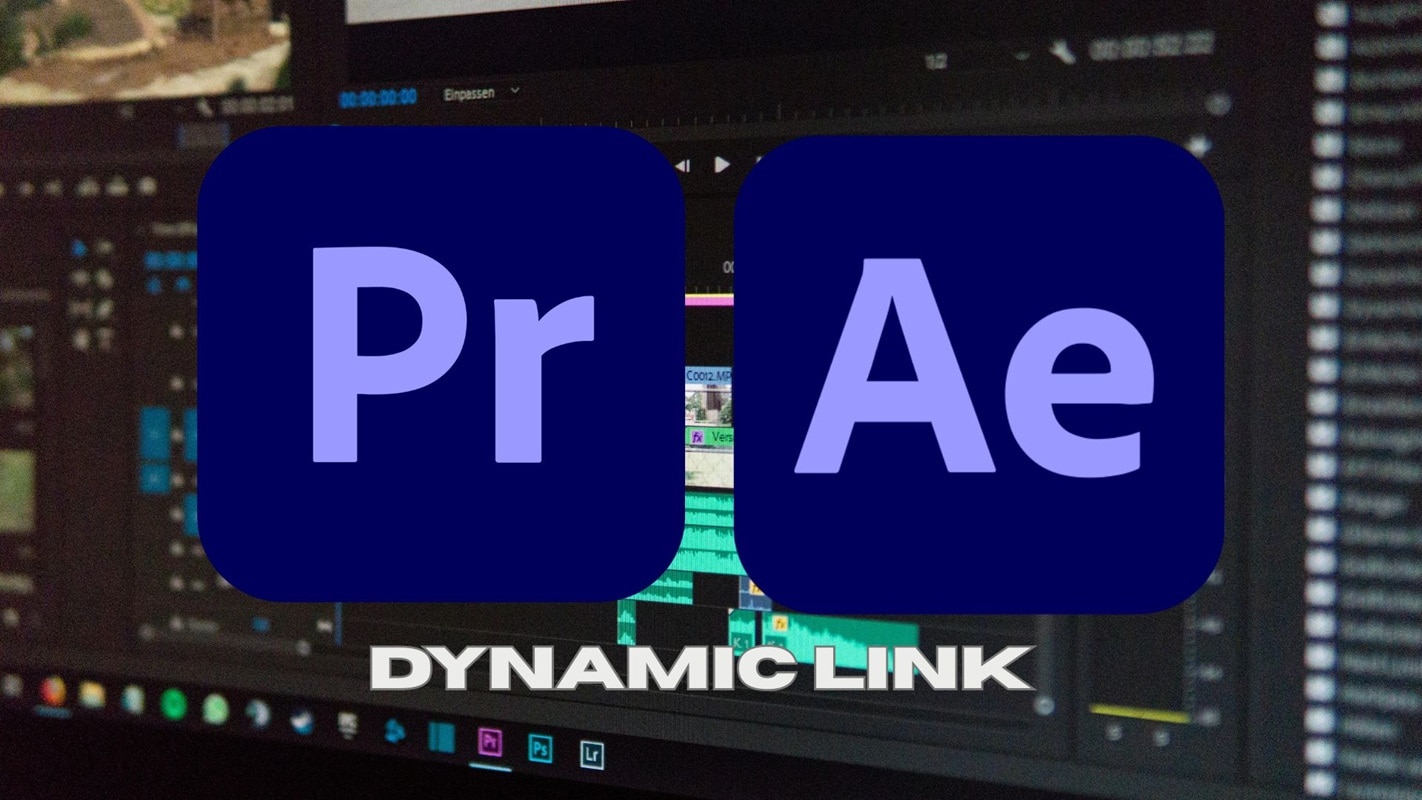
Il existe deux façons principales de l'utiliser:
- Remplacé par la composition After Effects : Envoie les clips sélectionnés depuis la chronologie Premiere vers After Effects et crée une nouvelle composition liée.
- Importer la composition After Effects : Importez une composition existante dans un projet AE dans Premiere et traitez-la comme un clip normal dans la chronologie.
Les deux méthodes restent directement connectées, de sorte que l'enregistrement d'un projet dans After Effects met à jour les résultats dans Premiere sans exportation supplémentaire.
Partie 2. Cas d'utilisation clés pour les liens dynamiques
Premiere Pro et After Effects Dynamic Link fournissent aux éditeurs des fonctionnalités utiles qui sont les plus efficaces pour aider les tâches nécessitant des mises à jour en temps réel. Voici les trois façons les plus courantes de l'utiliser:
1. Animation et création de titres
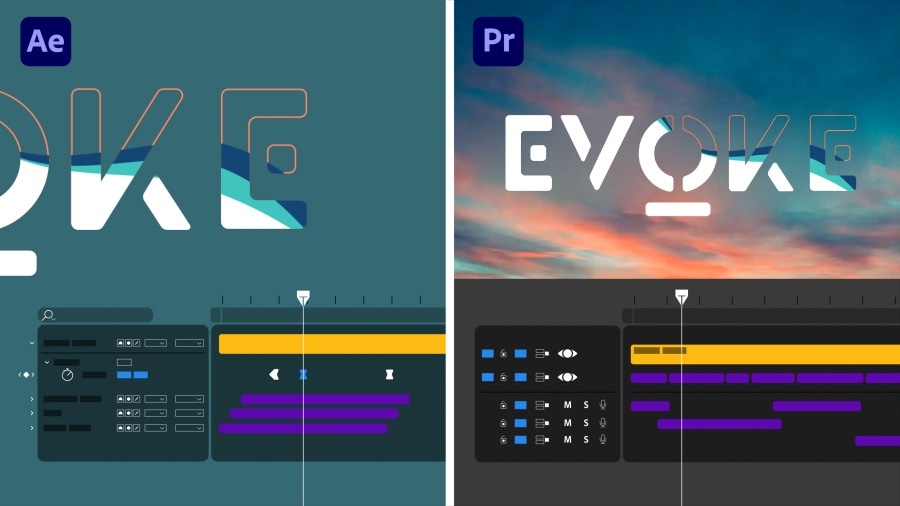
After Effects est conçu pour l'animation ; il est donc idéal pour la conception de titres complexes, de tiers inférieurs ou d'images animées. Grâce à Dynamic Link, vous pouvez créer ces éléments dans After Effects et les voir apparaître instantanément dans votre timeline Premiere.
Exemple: Créez une séquence de titres de typographie kinétique dans After Effects, enregistrez-la, puis voyez le résultat dans Premiere sans exporter.
Conseil : Si vous prévoyez de modifier fréquemment le texte ou les couleurs, utilisez le panneau « Graphiques essentiels » d'After Effects. Cela vous permet de mettre à jour le titre directement dans Premiere sans avoir à rouvrir After Effects.
2. Effets visuels et composition
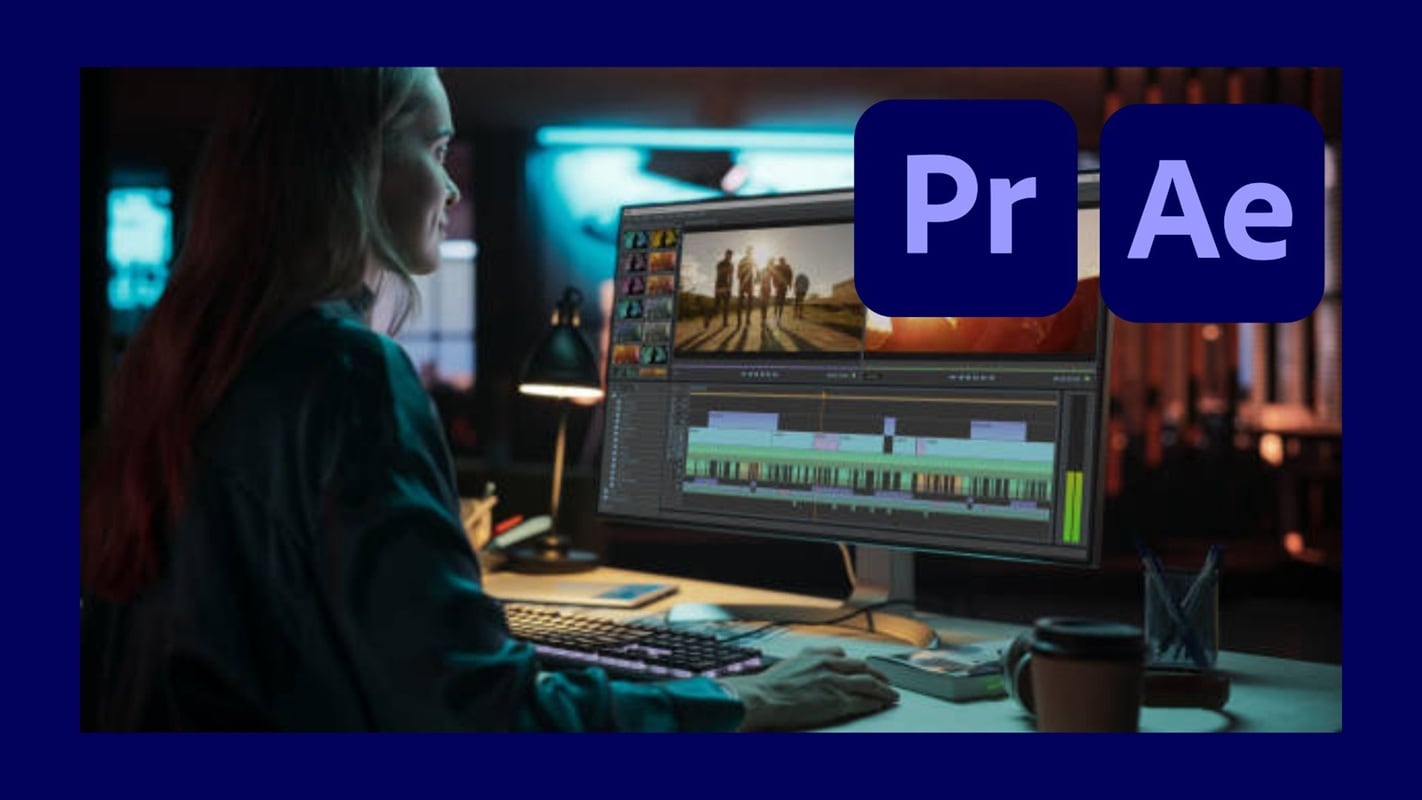
Pour les effets visuels avancés tels que la suppression de l'écran vert, le suivi de mouvement ou l'ajout d'effets de particules, After Effects offre un contrôle bien plus poussé que Premiere. Dynamic Link permet de traiter ces scènes dans After Effects tout en les conservant connectées à votre projet de montage.
Exemple: Envoie des clips d'écran vert de Premiere vers After Effects, applique des images clés, corrige les couleurs et ajoute un arrière-plan. Lorsque vous sauvegardez votre projet AE, Premiere le met immédiatement à jour avec la scène synthétique.
Conseil : Organiser la resynthèse en présynthétisant les couches dans After Effects. Si la lecture ralentit, utilisez les fonctionnalités de rendu et de remplacement de Premiere pour convertir la composition en fichier vidéo temporaire afin de rendre l'édition plus fluide.
3. Synchronisation audio et vidéo
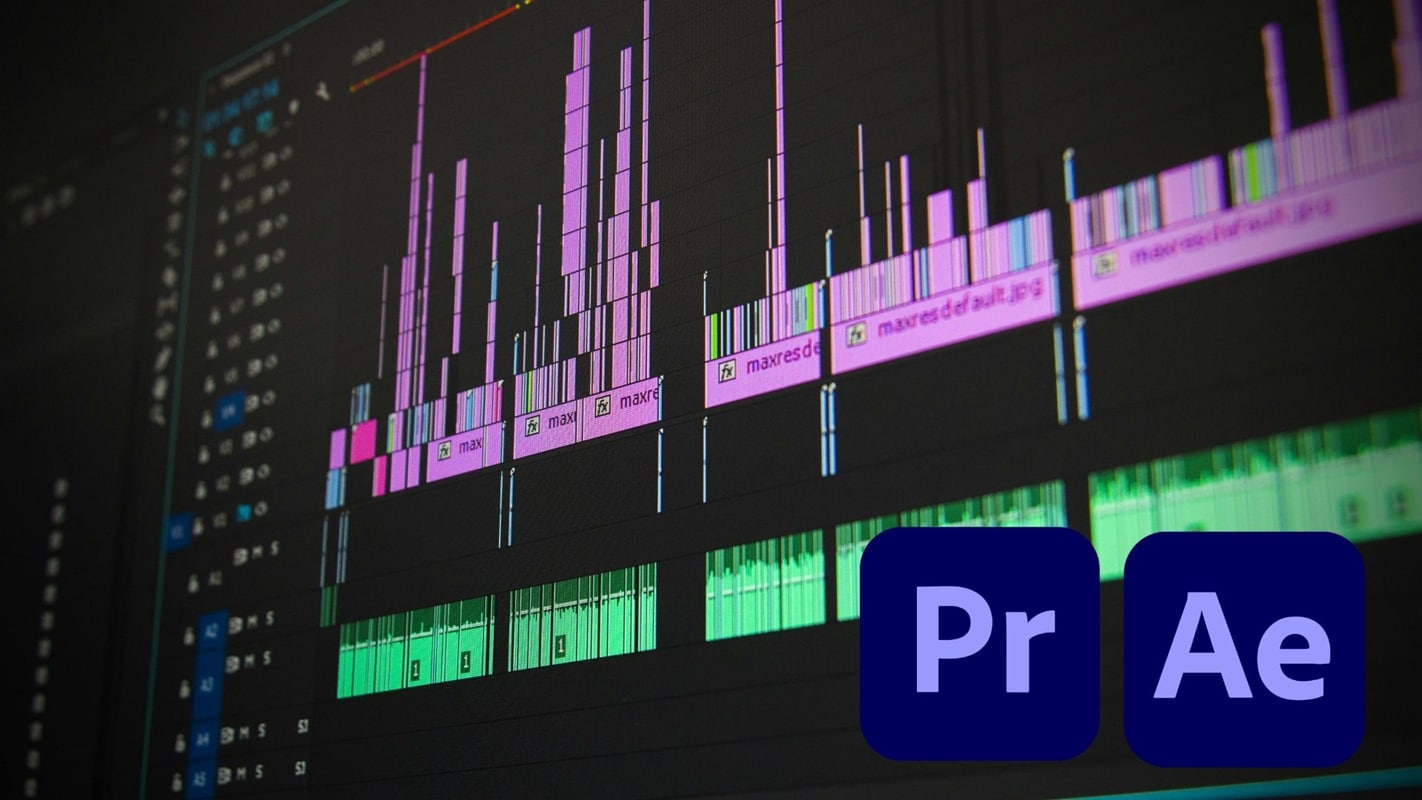
Parfois, il est plus facile d'obtenir une synchronisation audio précise dans After Effects, surtout lorsque vous devez aligner les effets visuels sur le rythme de la musique ou des effets sonores. Le lien dynamique vous permet d'ajuster l'heure dans After Effects sans interrompre la séquence de première.
Exemple : Utilisez After Effects pour synchroniser l'animation du texte avec le rythme de la musique, puis sauvegardez le projet. Lorsque vous retournez à Premiere, l'heure restera verrouillée.
Conseil : Avant de créer une composition liée, assurez-vous que le clip audio est activé afin qu'il puisse être transféré vers After Effects. Si vous voulez une plus grande précision, importez les mêmes pistes audio séparément dans After Effects et ajoutez des balises pour garder tout synchronisé.
Troisième partie. Étapes pour lier dynamiquement un flux de travail
Le lien dynamique est une fonctionnalité puissante qui simplifie votre travail en tant qu'éditeur. Cependant, pour l'utiliser efficacement, vous devez comprendre du début à la fin comment fonctionnent les liens dynamiques Premiere Pro et After Effects. Vous pouvez modifier dans After Effects et voir les résultats directement dans Premiere Pro.
- Créez (ou ouvrez) des projets Premiere Pro et After Effects.
- Assurez-vous que les deux sont dans la même structure de dossiers ou dans des sous-dossiers clairement organisés afin que les liens ne soient pas cassés.
- Vérifiez que les versions de Premiere et After Effects sont compatibles (les versions principales sont identiques).
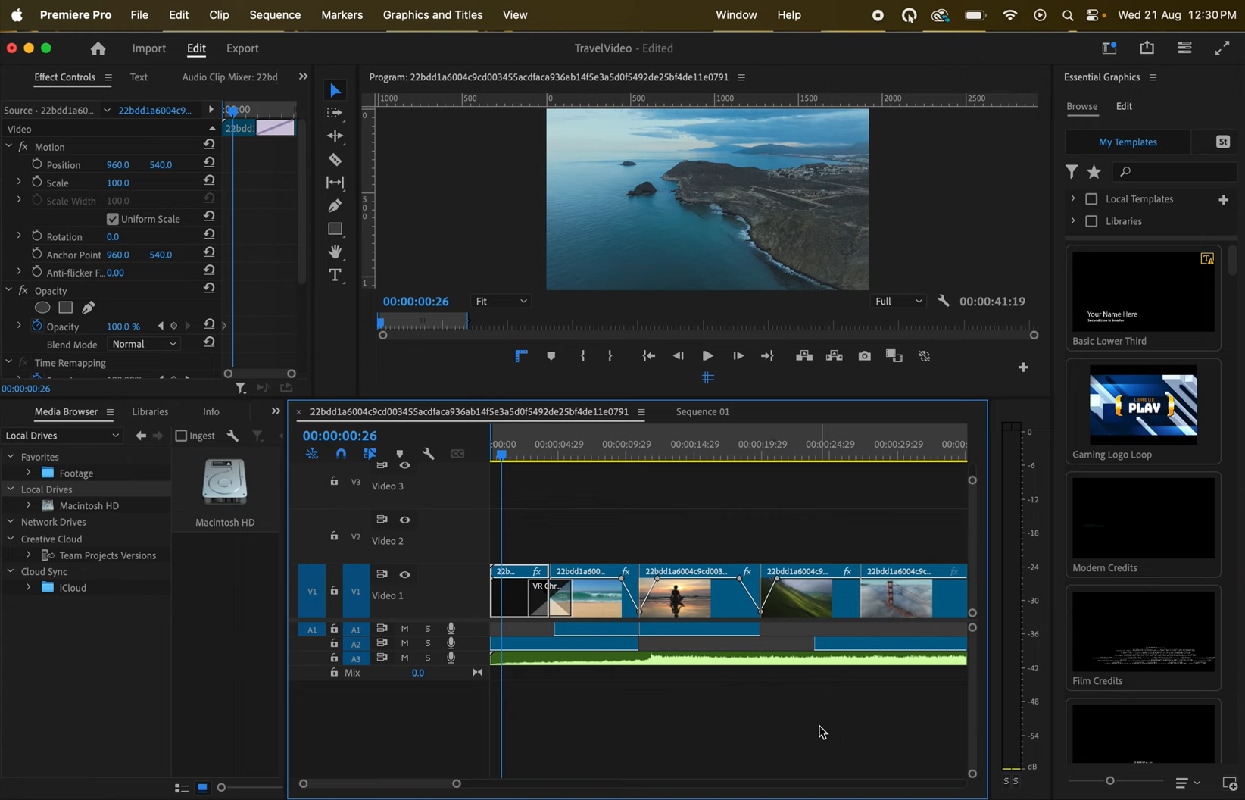
- Sélectionnez le clip à envoyer à After Effects.
- Cliquez avec le bouton droit et sélectionnez Remplacer par composition After Effects (ou accédez à Fichier > Liens dynamiques Adobe → Créer une nouvelle composition After Effects).
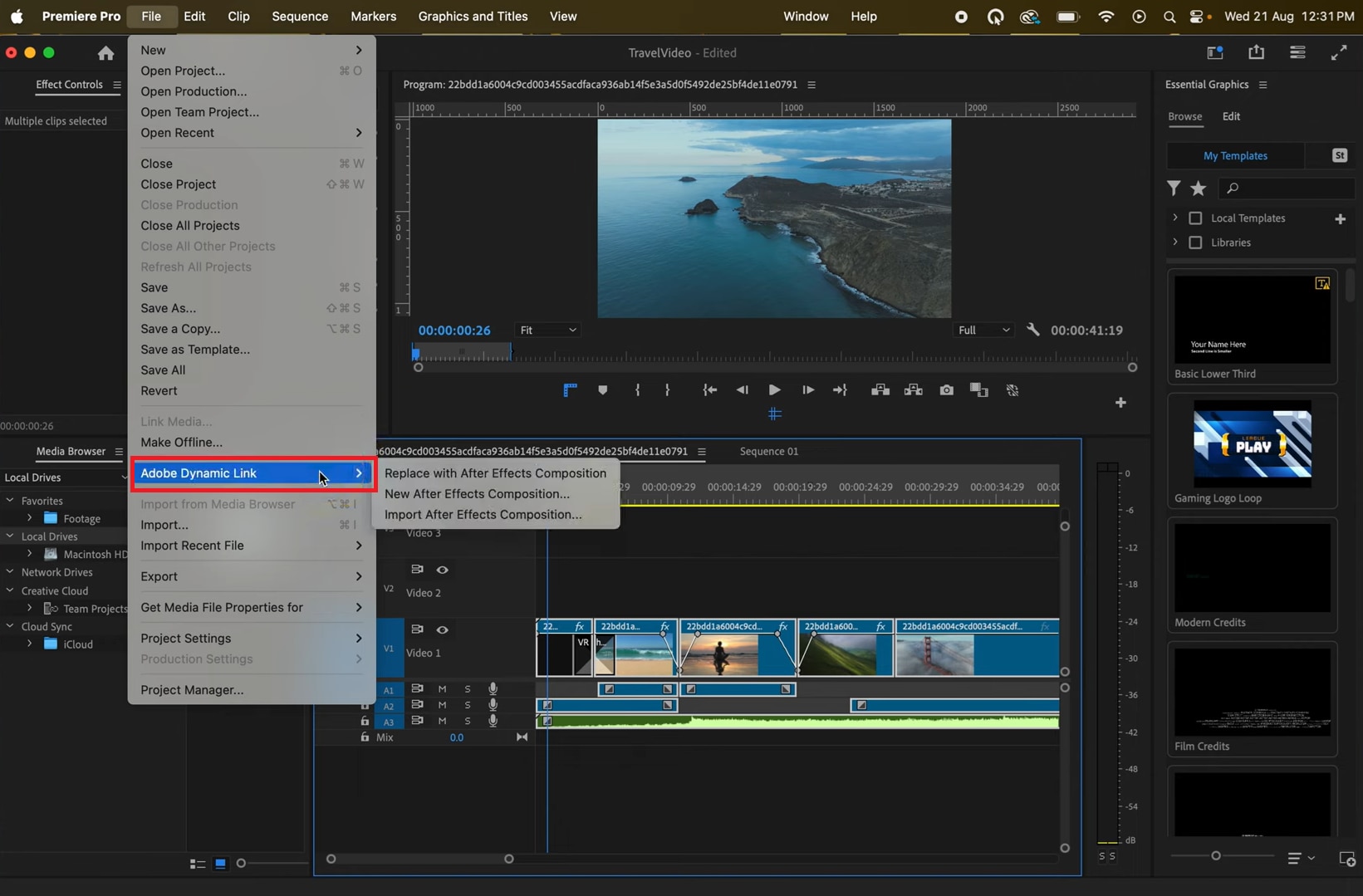
- Enregistrez le projet AE (ou sélectionnez un projet existant) et donnez un nom à la nouvelle synthèse.
- Premiere affichera les fragments de places réservées liés à cette composition AE dans la chronologie.
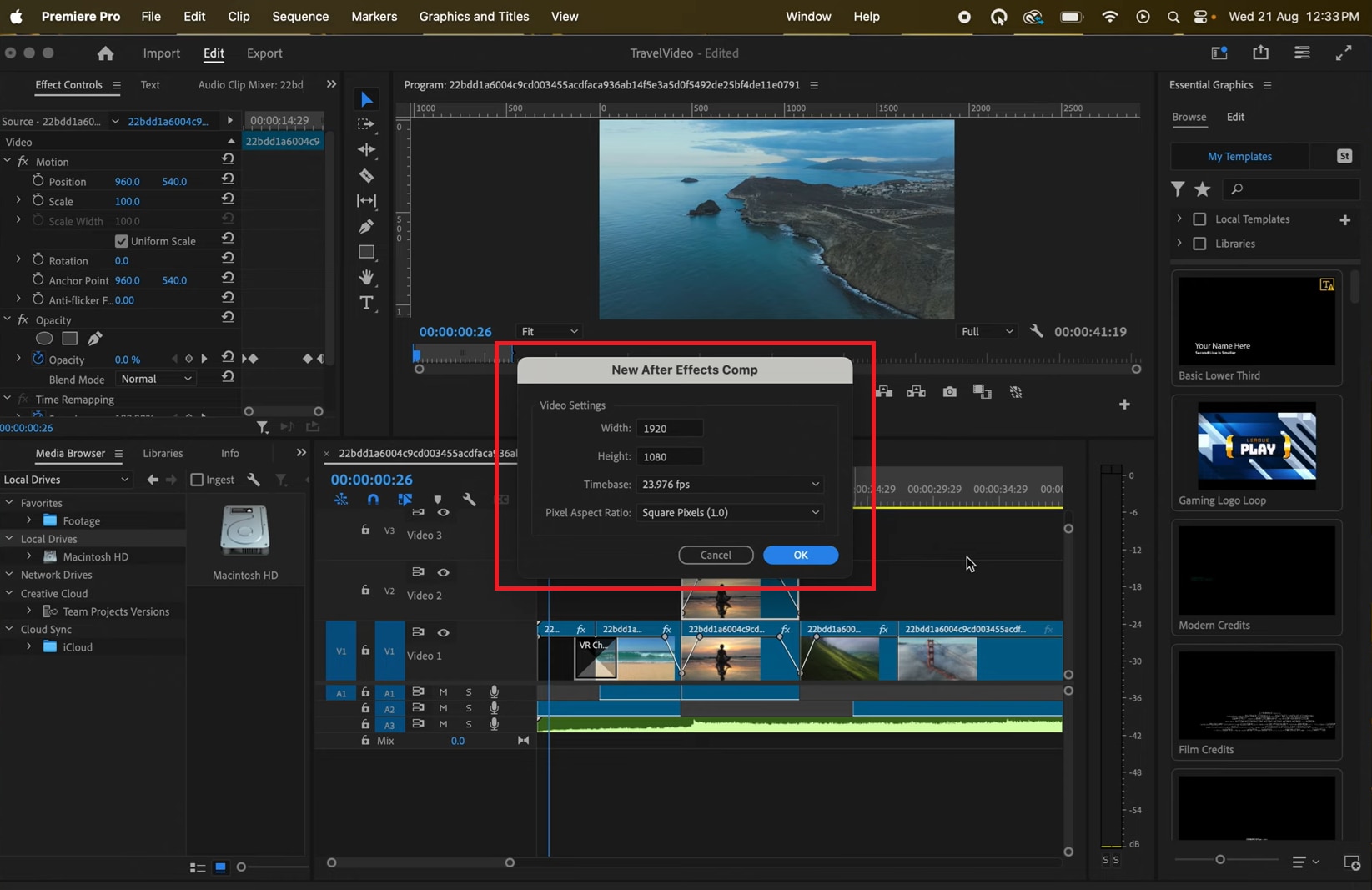
- Accédez à Fichier > Liens dynamiques Adobe > Importer après la composition des effets.
- Ouvrez votre fichier. aep, développez le dossier et sélectionnez la composition que vous souhaitez importer.
- La composition sélectionnée apparaîtra dans le panneau de projets Premiere et peut être glissée sur la chronologie comme n'importe quel autre clip.
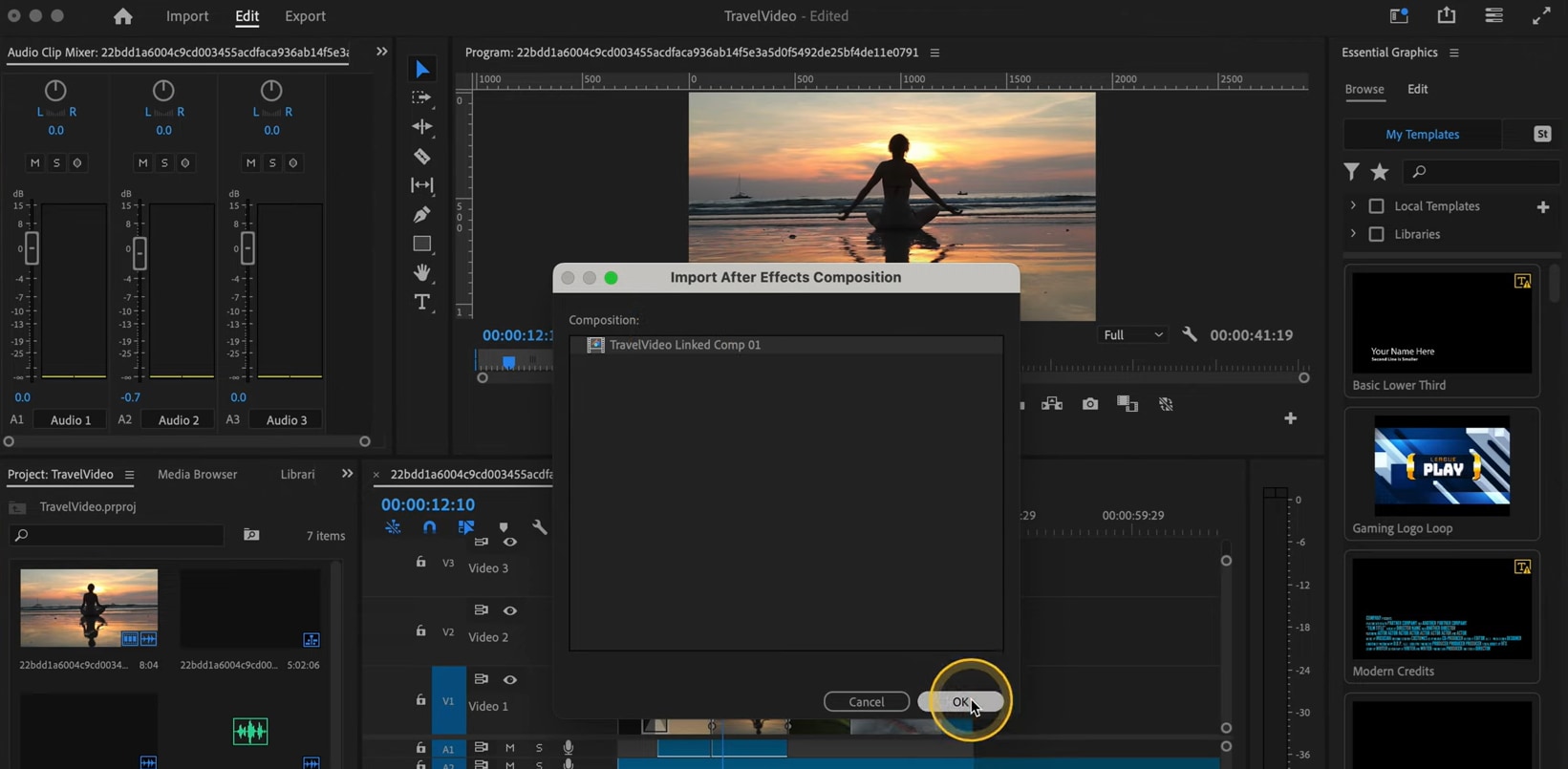
- Cliquez avec le bouton droit du bouton sur le clip lié dans Premiere et sélectionnez Modifier Original pour activer la composition AE.
- Apportez des modifications (effets, animations, calques) dans After Effects.
- Enregistrez votre projet AE. Premiere détectera ces changements et mettra automatiquement à jour les combinaisons de liens dans la chronologie.
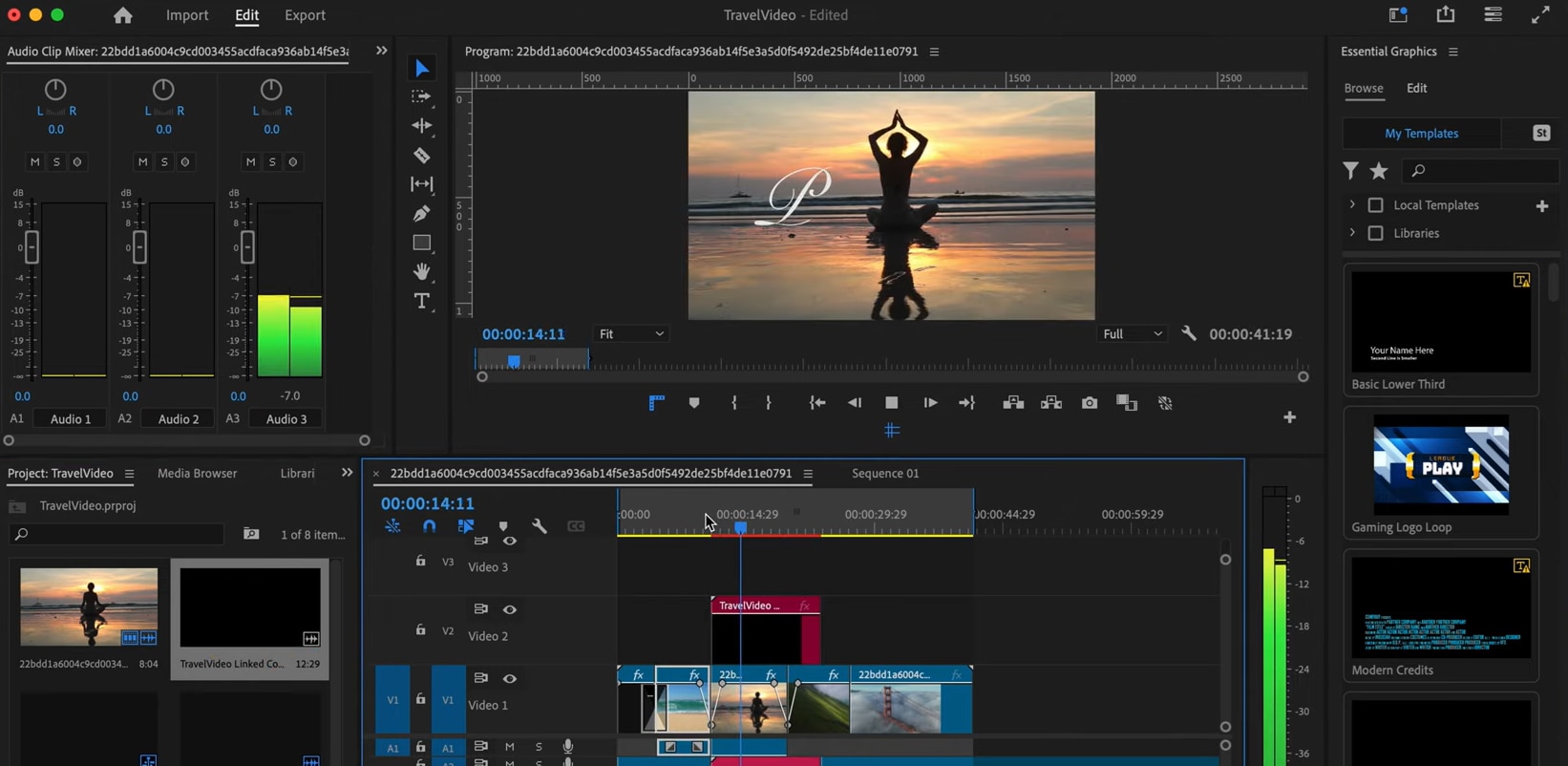
Partie 4. Pourquoi Filmora est la meilleure alternative légère à Adobe Dynamic Link
Comme nous l'avons déjà mentionné, Premiere Pro et After Effects Dynamic Liaison sont utiles pour les utilisateurs avancés, mais cette fonctionnalité comporte également une complexité et des exigences système élevées. Pour les nouveaux éditeurs ou ceux qui privilégient la vitesse, la simplicité ou le travail sur un ordinateur, il peut être difficile de gérer la charge de ressources des workflows Adobe.
Wondershare Filmora offre donc une solution simplifiée. Filmora étant un éditeur tout-en-un, vous n'avez pas besoin d'utiliser deux logiciels simultanément ni de vous soucier de la maintenance des connexions entre vos projets.
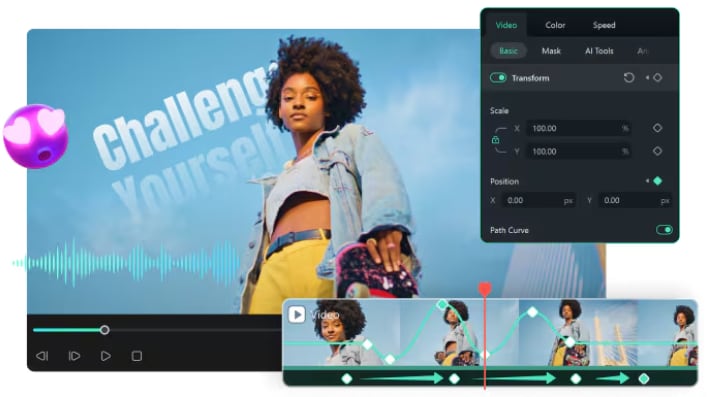
Motion graphics et un modèle de titre intégré
Avec sa bibliothèque bibliographique prête à l'emploi, tiers inférieur, et des graphiques animés qui peuvent être personnalisés directement sur la chronologie, vous serez facile à utiliser Filmora.
✅ Par rapport au lien dynamique: Filmora propose des modèles de glisser-déposer qui permettent de gagner du temps tout en conservant un aspect professionnel, de sorte que vous n'avez pas à créer une animation à partir de zéro dans After Effects et à la lier à Premiere.
Images clés et effets d'intelligence artificielle pour VFX
Vous souhaitez créer des animations fluides, appliquer des images clés à n'importe quel paramètre et améliorer vos visuels avec des outils d'IA comme la suppression d'arrière-plan, le suivi de mouvement ou les filtres stylisés ? Filmora propose tout cela dans une seule application.
✅ Par rapport au lien dynamique: Cela élimine la nécessité de composer After Effects complexes et permet aux utilisateurs d'obtenir des effets avancés sans courbe d'apprentissage abrupte.
Détection de rythme audio, synchronisation facile
Filmora peut détecter automatiquement les battements de votre musique et les marquer sur une chronologie, simplifiant ainsi la synchronisation des clips, des transitions ou des effets avec le rythme.
✅ Par rapport à Dynamic Link : Filmora automatise ce processus au sein d'une seule application, sans avoir à gérer manuellement la synchronisation audio dans After Effects.
Partie 5. Meilleures pratiques et optimisation
En gardant votre flux de travail en douceur et en évitant les problèmes frustrants tels que les liens cassés ou la perte de médias, il est judicieux de suivre quelques bonnes pratiques éprouvées afin que les liens dynamiques que vous exécutez ne surchargent pas votre système.

1. Restez organisé
Enregistrez les fichiers de projet Premiere et After Effects dans la même structure de dossiers et évitez de déplacer ou de renommer les fichiers à mi-chemin du projet. Cela minimise le risque de médias hors ligne ou de liens cassés.
2. Correspondez à la version du logiciel
Utilisez toujours la même version de Premiere Pro et After Effects. Même de petites différences de version peuvent entraîner des problèmes de lecture ou des erreurs de compatibilité.
3. Optimiser la lecture
Lorsque vous travaillez avec des compositions complexes, définissez la résolution de lecture dans Premiere sur ½ ou 1/4. Ceci réduit la charge sur le système sans compromettre la qualité de l'exportation finale.
4. Utiliser le rendu et le remplacement de manière stratégique
Si les compositions liées entraînent des retards importants, renduisez-les et remplacez-les dans Premiere. Cela créera des fichiers vidéo temporaires pour une édition en douceur tout en vous permettant de revenir à la composition en temps réel si nécessaire.
5. Gestion du cache et de la mémoire
Effacez régulièrement le cache multimédia et supprimez la mémoire dans Premiere et After Effects. Cela libérera les ressources du système et aidera à éviter les pannes lors du processus d'édition lourd.
Partie VI. Dépannage et FAQ
Premiere Pro Dynamic Link rencontre parfois des problèmes, même avec la préparation la plus minutieuse. Voici un tableau de référence rapide des problèmes les plus courants rencontrés par les éditeurs et des solutions qui les résoudent habituellement:
| Questions | Solutions |
| Composition hors ligne | Assurez-vous que les fichiers de projet After Effects sont toujours au même emplacement. Si un fichier a été déplacé ou renommé, reconnectez-le à l'aide de la fonction Media Lié dans Premiere. |
| Lecture retardée ou interrompue | Réduisez la résolution de lecture dans Premiere pour désactiver temporairement la lecture de haute qualité ou utilisez le rendu et le remplacement pour composer beaucoup. |
| Audio manquant | Dans After Effects, assurez-vous que l'audio est activé dans le comp et le calque. Enregistrez à nouveau le projet pour mettre à jour les liens dans Premiere. |
| Erreur de manque de correspondance des versions | Installez les mêmes versions de Premiere Pro et After Effects. Le lien dynamique fonctionne mieux lorsque les deux programmes utilisent la même version. |
| Crash ou gel aléatoire | Effacez le cache et la mémoire dans les deux applications, réduisez les processus en arrière-plan et assurez-vous que vos pilotes GPU sont à jour. La division des grands projets en plus petits portefeuilles AE contribue également à la stabilité. |
Conclusions
La fonction de lien dynamique de Premiere Pro et After Effects est une fonctionnalité qui permet de gagner du temps d'édition; C'est une fonctionnalité puissante pour les éditeurs. Vous pouvez créer des graphiques en mouvement, appliquer des effets visuels et gérer des éditions audio complexes en connectant vos projets en temps réel sans avoir à exporter et réimporter constamment. Cette fonctionnalité crée un flux de travail transparent qui, lorsqu’elle est utilisée avec les meilleures pratiques, libère tout le potentiel de l’écosystème Adobe Creative.
D'un autre côté, tous les éditeurs n'ont pas besoin de ce niveau de complexité. Si votre projet est axé sur la vitesse, la simplicité ou si vous utilisez un ordinateur qui ne répond pas aux exigences système d'Adobe, Filmora vous offre une alternative intelligente. Filmora propose des modèles intégrés, des effets AI et des outils audio intuitifs afin que vous puissiez obtenir des résultats professionnels en moins de temps.


